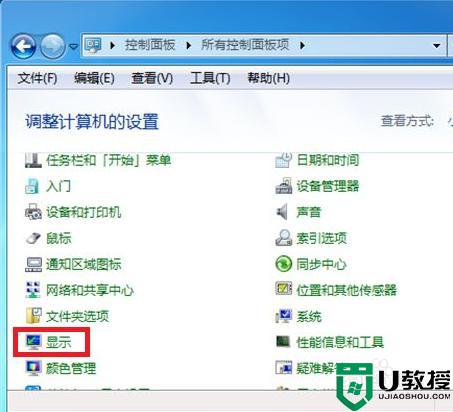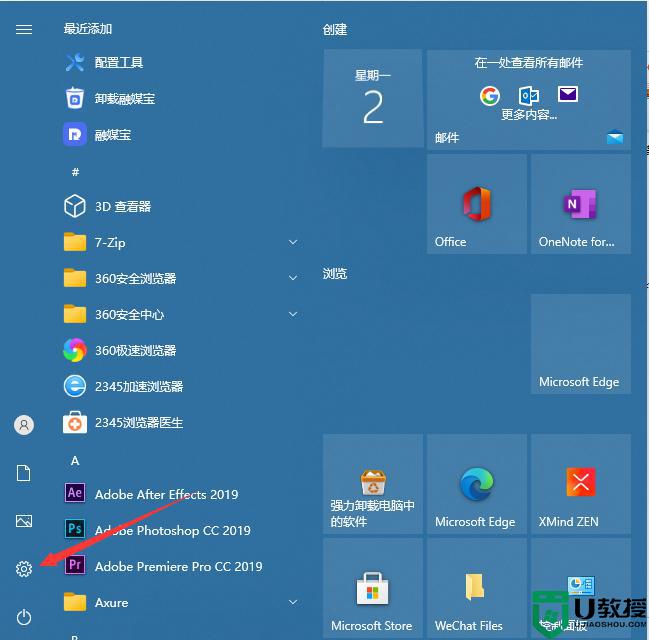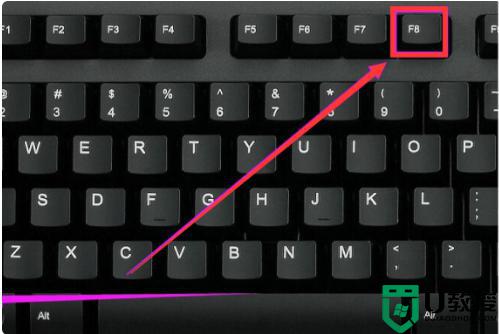显示器黑屏一闪一闪的是什么原因 显示器一闪一闪然后黑屏如何解决
我们在使用电脑时间长了,就会容易出现各种问题,比如就有用户在使用电脑时,发现显示器突然黑屏一闪一闪的,很多人不知道是什么原因,有遇到相同情况的话,那就跟着小编一起来学习一下显示器一闪一闪然后黑屏的详细解决方法吧。
设置问题:
一、检查显示刷新率设置是否正确
1、右击桌面空白处,选择显示设置。
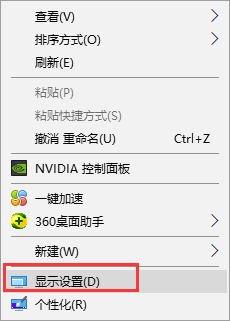
2、打开显示界面,下拉,点击高级显示设置。
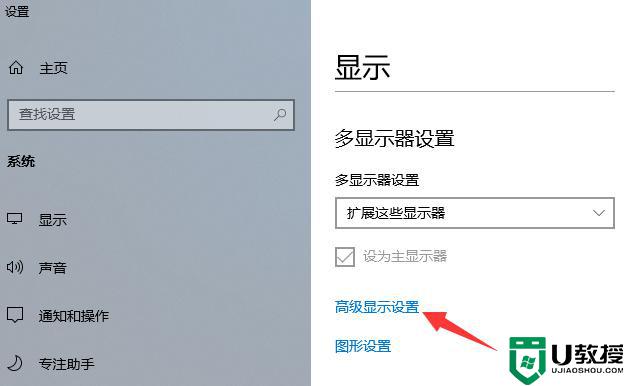
3、点击高级显示设置下的显示适配器属性。
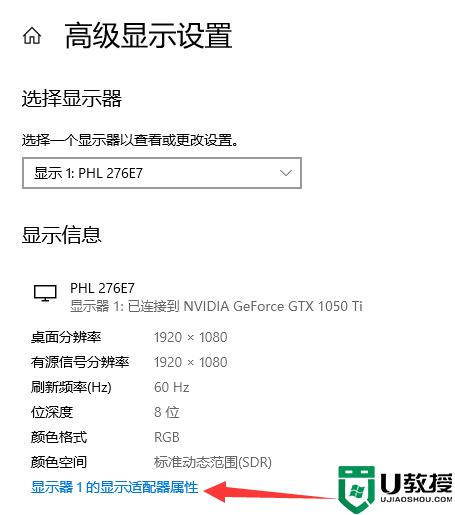
4、选择监视器选项卡,从中可以看到显示器的刷新频率设置为“60” ,这正是造成显示器屏幕不断抖动的原因。将新频率设置为“75”以上,再点击确定,有的只有60HZ,就选择默认的即可。
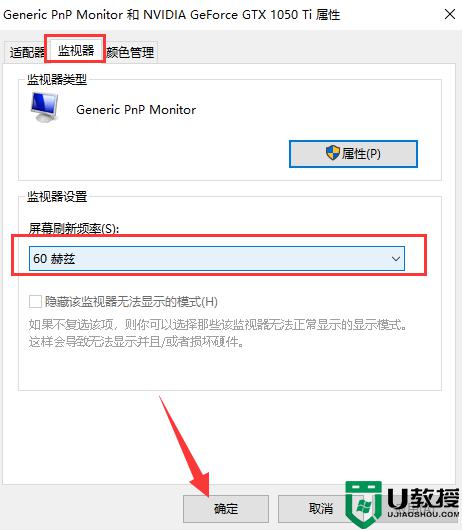
二、检查显卡驱动程序是否正确
1、有时我们进入电脑的显示器刷新频率时,却发现没有刷新频率可供选择。这就是由于前显卡的驱动程序不正确或太旧造成的。右击计算机,选择管理。
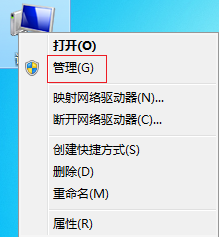
2、选择设备管理器,右侧找到显示适配器将其打开。

3、右击选择更新显卡驱动即可。
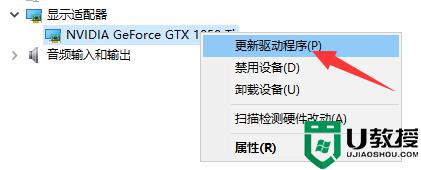
硬件问题:
1、显示器接触差
解决方法:
你把显示器接主机箱后面的接口拆下来并清理干净,再接好了试试,注意不要把接口接反了。
如果接触没问题还不行,最好换一台显示器试试,以便确定是否显示器有问题。

2、内存条接触差
解决方法:
如果内存条有故障,一般都会有嘟嘟长短报警声。如果有报警声的话,你打开机箱把内存条拿出来用无水酒精或橡皮擦干净,重新插拔一次或者换个插槽试试,注意不要把内存条插反了。

3、显卡接触差
解决方法:
你把显卡拆下来并清理干净,再接好了试试。如果接触没问题,最好问人借一个换一个显卡试试,以便确定是否是显卡问题。

上述就是显示器黑屏一闪一闪的原因和解决方法,遇到一样情况的话就可以学习上面的方法步骤来进行操作吧。